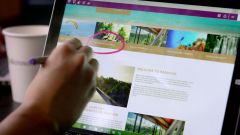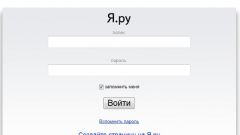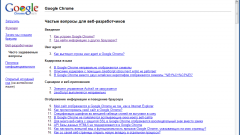Инструкция
1
Если вы хотите удалить историю поисковых запросов из браузера Mozilla Firefox, откройте панель инструментов или просто нажмите сочетание клавиш Alt+T (зависит от версии программы). Выберите в выпадающем меню пункт «Стереть недавнюю историю». Снимите отметку с тех пунктов, которые хотите оставить и выполните операцию удаления.
2
Также если вы не хотите удалять историю поиска полностью, удалите параметры по одному. Для этого начните вводить ключевые слова искомого запроса, когда откроется выпадающий список, направьте указатель мыши на пункт, который хотите удалить, нажмите клавишу Delete. Повторите операцию, если нужно. Действуйте аналогично, если нужно удалить историю посещений. В этом браузере настройка подобных пунктов меню происходит намного проще, нежели в остальных.
3
Если вы хотите удалить историю поиска из браузера Apple Safari, нажмите в открытом окне на самой правой кнопке рядом с поисковиком, в открывшемся меню выберите пункт «История». Выполните действие «Очистить историю» (Clear History). Также если у вас это не получилось, попробуйте удалить историю поиска как во 2 пункте.
4
В браузере Internet Explorer откройте пункт меню «Сервис» и нажмите на удаление журнала. Если версия программы ниже 6, тогда в меню откройте вкладку общих настроек обозревателя. Версия Internet Explorer указана выше на окне открытого приложения.
5
Если вы хотите удалить историю поиска из браузера Google Chrome, нажмите на пиктограмму настроек программы в правом верхнем углу. Выберите пункт «История» и нажмите на кнопку изменения элементов. Отметьте галочкой пункт удаления истории запросов и выполните удаление. Та же самая последовательность относится и к остальным пунктам меню браузера, таким как история посещений, журнал, личные данные, временные файлы и так далее.
Видео по теме
Обратите внимание
Процедура необратима.
Полезный совет
Добавляйте в закладки браузера часто посещаемые сайты.